Apple Music은 수백만 개의 트랙, 선별된 재생 목록 및 독점 콘텐츠를 제공하는 가장 인기 있는 음악 스트리밍 서비스 중 하나가 되었습니다. Android TV 사용자라면 궁금할 수 있습니다. Android TV에서 Apple Music에 액세스하는 방법.
다행히 특별한 기술이 필요하지 않은 비교적 간단한 프로세스입니다. 이 문서에서는 Android TV에서 Apple Music을 시작하고 실행하는 데 도움이 되는 단계별 가이드를 제공합니다. 따라서 오랫동안 Apple Music을 구독해 오신 분이든 서비스를 처음 사용하시는 분이든 관계없이 Android TV 화면에서 좋아하는 Apple 트랙을 즐길 수 있는 방법을 읽어보세요.
기사 내용 부품 1. Android TV에서 Apple Music을 받을 수 있습니까?2 부분. Cast를 통해 Android TV에서 Apple Music을 재생하는 방법은 무엇입니까?3 부분. AirPlay를 통해 Android TV에서 Apple Music을 스트리밍하는 방법은 무엇입니까?4부. Android TV에서 Apple Music을 듣는 방법 TuneSolo Apple 음악 변환기?5 부. 결론
Android TV에서 Apple Music을 재생할 수 있습니까? 예, Android TV에서 Apple Music을 이용할 수 있습니다. Apple Music은 처음에는 Apple 기기에서만 사용할 수 있었지만 서비스는 Android를 포함한 다른 플랫폼으로 확장되었습니다.. 그러나 모든 스마트 TV가 Apple Music과 호환되는 것은 아닙니다.
현재 Apple Music은 Android TV에서 사용할 수 있습니다. Android OS 5.0(Lollipop) 이상을 실행하는 장치. 여기에는 Sony Bravia, Nvidia Shield 및 Sharp Aquos와 같은 인기 있는 Android TV 장치가 포함됩니다. Android TV 기기에서 이전 버전의 Android OS를 실행 중인 경우 Apple Music에 액세스하려면 운영 체제를 업데이트해야 할 수 있습니다.
Android TV에서 Apple Music을 재생하려면 활성화된 Apple Music 구독이 필요하다는 점을 기억하는 것도 중요합니다. 아직 구독이 없다면 Android TV 화면에서 좋아하는 Apple 트랙 스트리밍을 시작하기 전에 먼저 구독을 신청해야 합니다.
Android TV에서 Apple Music을 어떻게 재생할 수 있나요? Android TV에서 Apple Music을 재생하는 한 가지 방법은 전송 기능을 사용하는 것입니다. Cast를 사용하면 휴대전화나 태블릿의 콘텐츠를 TV로 직접 스트리밍할 수 있습니다. Cast를 사용하여 Android TV에서 Apple Music을 재생하는 방법은 다음과 같습니다.
1단계. Android TV와 휴대폰 또는 태블릿이 동일한 Wi-Fi 네트워크에 있는지 확인하세요.
2단계. 휴대폰이나 태블릿에서 Apple Music 앱을 열고 전송하려는 노래나 재생 목록을 재생하기 시작합니다.
3단계. 화면 오른쪽 상단에 있는 전송 아이콘을 탭합니다. 전송 가능한 기기 목록이 표시됩니다.
4단계. 사용 가능한 기기 목록에서 Android TV를 선택하세요. 이제 휴대폰이나 태블릿의 Apple Music 앱에서 선택한 노래나 재생 목록이 Android TV에서 재생되기 시작합니다.
5단계. 재생을 제어하려면 휴대폰이나 태블릿에서 Apple Music 앱을 사용하세요. 일시 정지, 재생, 트랙 건너뛰기, 볼륨 조정 등의 작업을 수행할 수 있습니다.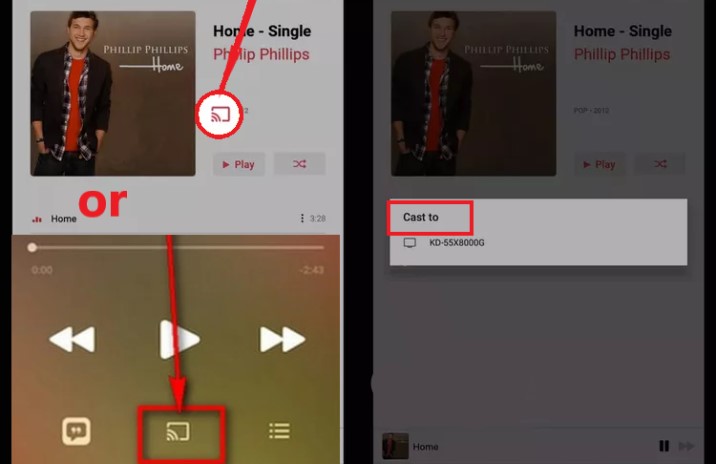
Cast 기능을 사용하면 Android TV에서 Apple Music을 재생할 수 있습니다. 그러나 오디오 품질은 Wi-Fi 연결 강도의 영향을 받을 수 있습니다. 최상의 경험을 위해 Wi-Fi 연결이 강력하고 안정적인지 확인하십시오.
Android TV가 전송 기능을 지원하지 않는 경우 다음을 수행할 수도 있습니다. Chromecast 설정 TV와 함께.
Android TV에서 Apple Music을 듣는 방법은 무엇입니까? AirPlay 기능은 Android TV에서 Apple Music을 방송하는 또 다른 옵션입니다. 당신은 할 수 있습니다 AirPlay를 사용하여 콘텐츠 브로드캐스트 Apple 기기에서 Android TV로. AirPlay를 사용하여 Apple Music을 Android TV로 스트리밍하는 방법은 다음과 같습니다.
1단계. Android TV를 Apple 기기와 동일한 Wi-Fi 네트워크에 연결합니다.
2단계. Apple 장치에서 Apple Music 앱을 열고 스트리밍하려는 노래나 재생 목록을 재생하기 시작합니다.
3단계. 제어 센터를 열려면 Apple 장치 화면 하단에서 위로 스와이프합니다.
4단계. 화면 미러링 아이콘을 눌러 가능한 장치 목록에서 Android TV를 선택하세요.
5단계. 이제 Android TV에 Apple 기기의 화면이 표시됩니다. Android TV에 Apple Music 앱이 표시되어야 합니다.
6단계. Apple 장치에서 Apple Music 앱을 사용하여 음악을 제어합니다. 트랙을 중지하고, 재생하고, 건너뛰고, 볼륨을 변경하는 등 다양한 작업을 수행할 수 있습니다.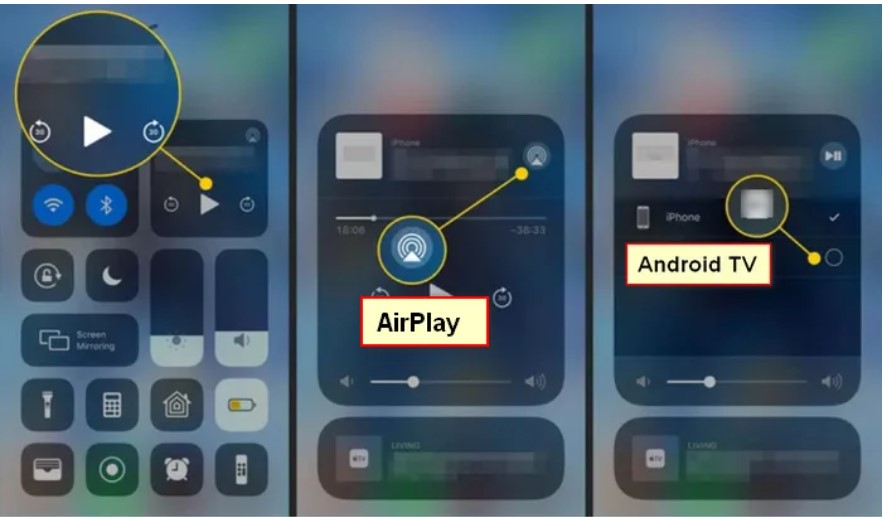
AirPlay는 Android TV에서 Apple Music을 스트리밍하는 편리한 방법입니다. 그러나 모든 Android TV가 AirPlay를 지원하는 것은 아니며 오디오 품질은 Wi-Fi 연결 강도의 영향을 받을 수 있습니다. 이 기능을 사용하기 전에 Wi-Fi 연결이 강력하고 안정적이며 Android TV가 AirPlay와 호환되는지 확인하십시오.
위의 두 가지 방법 외에 Android TV에서 Apple Music을 재생할 수 있는 다른 방법이 있나요? 물론 노래를 mp3로 다운로드하여 USB 드라이브에 저장한 다음 Android TV에 연결하여 로컬 음악으로 재생할 수 있습니다. 하지만 당신은해야 Apple 노래에서 DRM 삭제 노래를 USB 드라이브에 다운로드하기 전에. 그리고 TuneSolo Apple Music Converter는 최고의 파트너입니다.
TuneSolo 애플 뮤직 변환기 할 수 있는 강력한 도구입니다 Apple Music 노래를 MP3로 변환, WAV, FLAC 및 기타 일반적인 오디오 형식입니다. 이 도구는 DRM 보호를 제거하면서 노래의 원래 품질을 보존할 수 있으므로 구독 없이도 오프라인으로 들을 수 있습니다.
Android TV에서 좋아하는 Apple 트랙을 재생하는 방법은 다음과 같습니다. TuneSolo:
1 단계. 다운로드 및 실행 TuneSolo 애플 뮤직 변환기. 그런 다음 Apple Web Player를 열고 무료 Apple 계정에 로그인하세요.
2단계. 변환하려는 Apple Music 음악을 프로그램 변환 목록에 추가합니다.
3단계. 변환된 파일을 저장할 출력 형식과 위치를 선택합니다.
4단계. 변환 프로세스를 시작하려면 "모든 항목 변환" 버튼을 클릭하세요.
5단계. 모든 Apple Music 노래를 다운로드하고 MP3로 변환한 후에는 아무런 제한 없이 Android TV에서 재생할 수 있습니다.
결론적으로, Android TV 사용자이자 Apple Music 팬이라면 TV 화면에서 좋아하는 음악을 즐길 수 있는 여러 가지 방법이 있습니다. Cast 기능을 사용하여 휴대폰이나 태블릿에서 Apple Music을 스트리밍하거나 AirPlay 기능을 사용하여 Apple 장치에서 스트리밍할 수 있습니다. 이러한 방법을 사용하려면 활성 Apple Music 구독과 안정적인 Wi-Fi 연결이 필요합니다.
구독 없이 Apple Music을 오프라인으로 듣고 싶다면 다음과 같은 타사 도구를 사용하세요. TuneSolo Apple Music Converter를 사용할 수 있습니다. Android TV에서 오프라인으로 Apple Music을 재생하는 데에도 도움이 될 수 있습니다.
전반적으로 올바른 도구와 설정만 있으면 온라인 스트리밍이든 오프라인 청취이든 Android TV에서 좋아하는 Apple Music 트랙을 쉽게 즐길 수 있습니다.
홈페이지
애플 뮤직 변환기
Android TV에서 Apple Music을 받고 재생하는 방법은 무엇입니까? 여기에서 쉬운 방법
코멘트(0)
댓글
1.당신의 이름
2.귀하의 이메일
3.귀하의 리뷰
저작권 © 2025 TuneSolo Software Inc. 판권 소유.
코멘트를 남겨주세요
1.당신의 이름
2.귀하의 이메일
3.귀하의 리뷰
문의하기